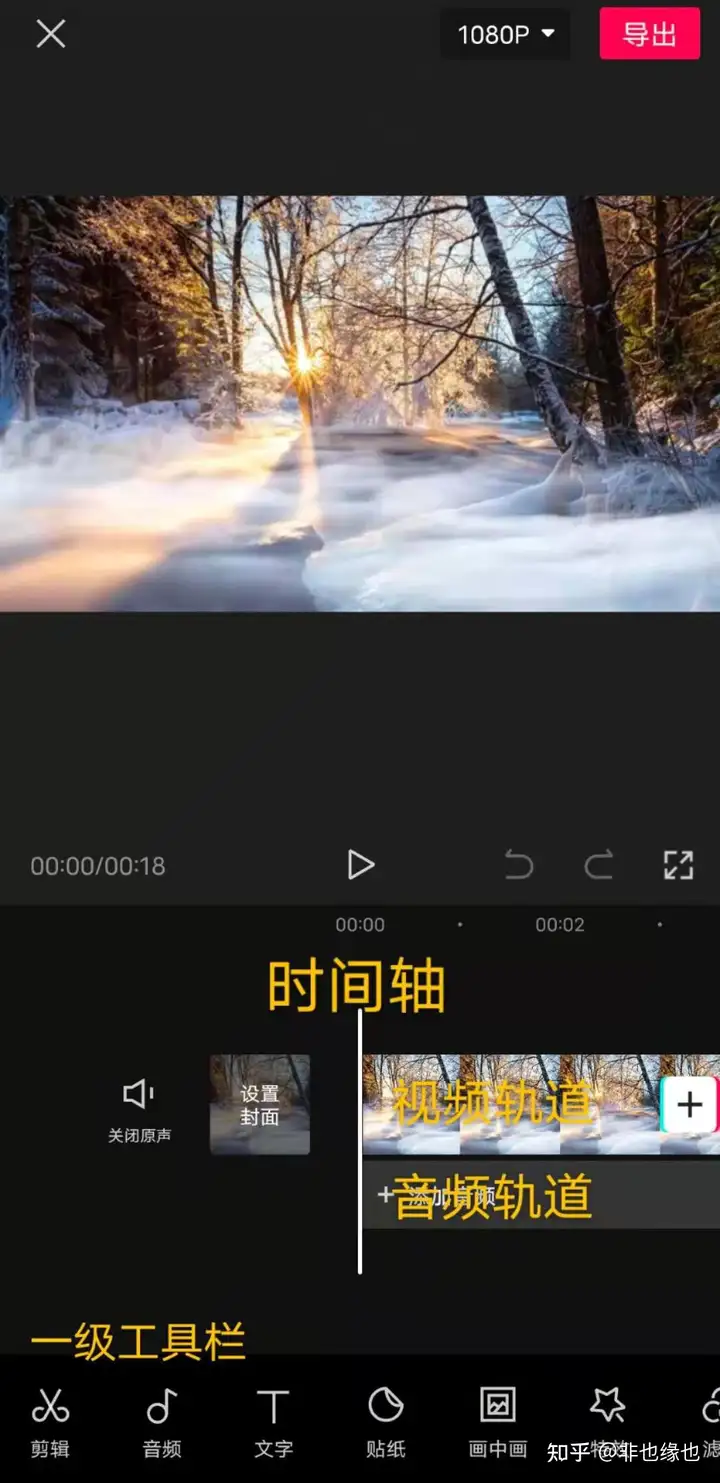剪映教程:矩形蒙版高级玩法三屏圆变矩形再逐一展示效果制作方法
(歌词:一颗心在风雨中传奇,日月交替,生死相依,那故事缠绵着烟雨。)点加号,开始创作。点素材库,点收藏,选择三段16 : 9的视频添加。首先关闭原声,选中第一段视频,向左划动工具栏,点切画中画,将它切到第二轨道。选中第二段视频,继续点切画中画,将它切到第三轨道。在每段视频开始位置加一个关键帧,向左划动工具栏,点蒙版,选矩形。拉动左上角圆角拉到最大,这样就变成了圆形,打勾。第二三轨道同样操作。时间轴向后移动一秒,点蒙版,用手指按住,将它放到屏幕右侧,打勾。选中第二轨道,点蒙版,用手指按住,将它放到屏幕左侧和右侧对称摆放,打勾。系统会自动加关键帧。时间轴继续向后移动一秒,给每个轨道手动加一个关键帧,不需要做任何操作,这个关键帧也叫停顿帧,它的作用就是要画面在一秒到两秒之间保持不变。时间轴继续向后移动一秒,向左划动工具栏,点蒙版,拉动圆角标志往回缩,将园形变回矩形,再拉动上方箭头,将它变成长方形,打勾。其它两个轨道同样操作。这样就完成了由圆形变矩形的动画效果,返回到前面播放看看。我们接着做下面的效果,时间轴再向后移动一秒,在每个轨道手动加一个停顿帧,时间轴继续向后移动一秒,我们要让中间的画面在屏幕上展示,选中主轨道,向左划动工具栏,点蒙版。拉动右侧箭头,将它扩大将左右两个画面覆盖,打勾。选中第二轨道,向左划动工具栏,点蒙版。拉动右侧箭头,将它缩成一条线,用手指按住,将它放到屏幕最左侧,打勾。选中第三轨道点蒙版,同样将它缩成一条线,放到屏幕最右侧,打勾。时间轴向后移动一秒,给每个轨道加停顿帧。时间轴再向后移动一秒,选中第二轨道,向左划动工具栏,点蒙版,拉动右侧箭头,将它放大并放到屏幕中间来,打勾。再选中主轨道,向左划动工具栏,点蒙版,将它缩成一条线,用手指按住,放到屏幕最右侧,打勾。
时间轴向后移动一秒,给每个轨道加停顿帧,时间轴继续向后移动一秒,选中第二轨道,向左划动工具栏,点蒙版,将它放大覆盖画面,打勾。选中第二轨道,向左划动工具栏,点蒙版。将它缩成一条线放到屏幕最左侧,打勾。时间轴对准第三轨道结尾,裁剪主轨道和第二轨道和它对齐。点一下黑色区域,返回到前面,我们再给视频换个背景,点返回,向左划动工具栏,点背景,画布样式,选一个自己喜欢的,打勾。如果想继续添加视频,我们可以复制各轨道,再替换成新的视频就可以了。还可以给视频添加喜欢的贴纸,点两次返回,点贴纸,添加贴纸,在搜索栏输入旅行,搜索,选自己喜欢的。用手指按住贴纸,将它放到屏幕上方并缩小一点。再选一个贴纸,缩小一点,放到屏幕右下角,关闭打勾。再重新调整一下贴纸的位置,把第一个贴纸放到屏幕左上角,在开始位置加一个关键帧,时间轴向后移动到贴纸中间位置,将贴纸放到屏幕中央上方并放大一点,时间轴向后移动到贴纸结束位置,再将贴纸缩小,放到屏幕最上方。选中第二个贴纸,在结尾处加一个关键帧,将它缩小,放到屏幕右下角。时间轴对准两秒处,将贴纸放大一点,用手指按住,向左侧移动一点,再放大一点,时间轴返回到开始位置,用手指按住贴纸,再放回右侧,这样贴纸就动起来了。后面这段也适当添加合适的贴纸,这里我就不再演示了。最后再给视频添加音乐,选一个自己喜欢的音乐,裁剪音频和主轨道对齐,再给音频设置一个淡出值,到这里视频就做好了。今天的分享就到这里,喜欢我的视频,记得关注、点赞、转发、评论,感谢您的耐心观看,我们下期再见!